JPG kompresor: Smanjite veličinu svoje JPG datoteke bez gubitka kvalitete
JPG je najistaknutiji slikovni format za dijeljenje slika na cijelom internetu i između korisnika mobilnih i stolnih računala. Idealan je za platforme društvenih medija, e-poštu i sadržaj bloga. Ovaj format slike doista je koristan u pohranjivanju i dijeljenju digitalnih slika. Jeste li znali da se ovaj format slike može komprimirati?
Komprimiranje JPG datoteke, osobito ako je veće veličine, može vam pomoći smanjiti veličinu datoteke na manju. Korisno je uštedjeti prostor na tvrdom disku i brzo prenijeti ili učitati datoteke na mreži. Ako želite naučiti kako komprimirati ovaj format slike, došli ste na pravu stranicu. Ovaj će vas post naučiti kako komprimirati JPG koristeći online i offline kompresor slike. Također, pružit će informativne pojedinosti o predstavljenim alatima. Bez daljnjeg odlaganja, prijeđite na sljedeće informacije kako biste ih upoznali.
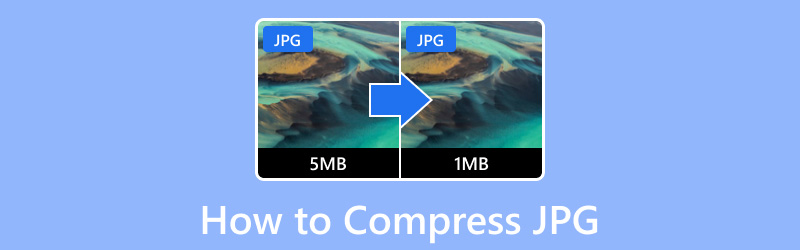
SADRŽAJ STRANICE
Dio 1. Komprimirajte JPG na mreži
Najbolji kompresor slika temeljen na webu na koji možete računati je Vidmore Free Image Compressor Online. Ovaj mrežni kompresor slika radi na mreži i ne zahtijeva instaliranje bilo čega na vašem računalu. Potpuno je besplatan za korištenje i može smanjiti veličinu slike u nekoliko sekundi bez ograničenja. Ovaj kompresor slika je intuitivna platforma, koja je savršena i preporučljiva za korisnike koji prvi put koriste. Ovaj kompresor slike omogućuje komprimiranje vaše datoteke i dobivanje rezultata za nekoliko sekundi. Uz to, možete potrošiti manje vremena na sažimanje slikovnih datoteka. Osim toga, pruža razloge za komprimiranje slika, poput povećanja brzine web stranice, brzog dijeljenja slika i oslobađanja prostora na disku.
Vidmore Free Image Compressor Online podržava različite formate slikovnih datoteka, kao što su JPG, JPEG, SVG, PNG i GIF. Kao što je spomenuto, ovaj kompresor slike može komprimirati i optimizirati JPG datoteke do 80% i održavati slike visoke kvalitete. Osim toga, može komprimirati vašu sliku do 60% njezine izvorne veličine bez žrtvovanja kvalitete i značajki. Dobra stvar kod ove platforme je što vam omogućuje dodavanje i komprimiranje više slika istovremeno. Dakle, ako želite uštedjeti vrijeme, kompresor slike ima način da vam pomogne.
Ovdje smo pružili tri jednostavna koraka koja možete slijediti za komprimiranje JPG-a na mreži pomoću Vidmore Free Image Compressor Online:
Korak 1. Idite na Vidmore Free Image Compressor Online
Prvo i najvažnije, idite na službenu web stranicu Vidmore Free Image Compressor Online koristeći svoj preglednik. Nakon što se otvori kompresor temeljen na webu, vidjet ćete što trebate na zaslonu.
Korak 2. Uvezite JPG datoteke
Vidjet ćete opciju za uvoz vaših slika u središnjem dijelu glavnog sučelja. Osim toga, pronaći ćete informacije koje vam dopuštaju uvoz 40 slika i 5 megabajta svake odjednom. Ako imate mnogo JPG datoteka koje želite komprimirati, možete ih dodati odjednom i one će biti komprimirane istovremeno.
Dodirnite (+), a kompresor slika temeljen na webu automatski će otvoriti mapu na radnoj površini. Zatim odaberite sliku ili slike koje želite kompresirati, a slika će se nakon toga smanjiti.
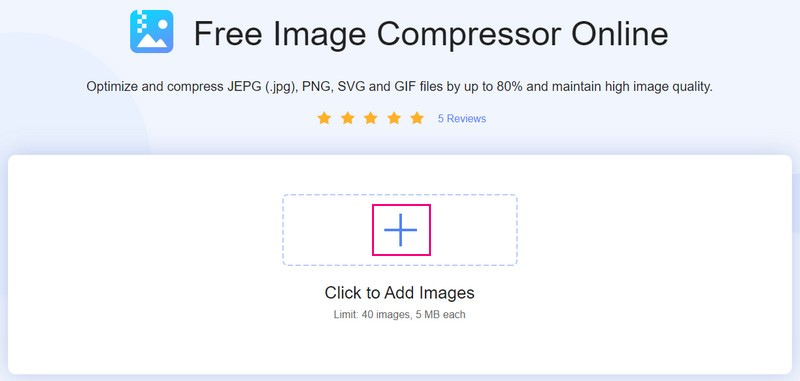
Korak 3. Preuzmite komprimiranu JPG datoteku
Nakon što odaberete JPG datoteke, vidjet ćete da one pojedinačno prolaze kroz postupak učitavanja i sažimanja. Ovaj kompresor slika automatski će komprimirati slike umjesto vas. Time će se veličina slike smanjiti što je više moguće, ali kvaliteta će se zadržati i neće biti žrtvovana. Sažimanje se događa kada vidite riječ Završeno prekriven zelenom bojom pored vaše slikovne datoteke. Kao što ste primijetili, izvorna veličina datoteke bila je 56,11 KB, ali nakon kompresije, veličina datoteke je postala 42,8 KB.
Udari Preuzmi sve gumb za spremanje komprimirane JPG datoteke na vaše računalo. Nakon toga će se na vašem zaslonu pojaviti mapa u koju se nalazi vaša spremljena novokomprimirana JPG datoteka.
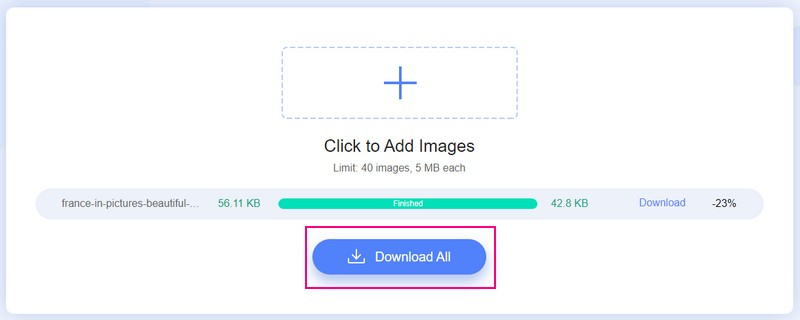
Pros
◆ Podržava skupnu kompresiju slika s ograničenjem od 40 slika i 5 megabajta svaka.
◆ Automatski sažima vaše slikovne datoteke nakon što ih učitate.
◆ Može optimizirati i komprimirati slikovne datoteke do 80% i održavati slike visoke kvalitete.
◆ Može komprimirati do 60% izvorne veličine bez žrtvovanja kvalitete i značajki slike.
◆ Poslužitelj mrežnog kompresora automatski briše vaše slike ili fotografije nakon što prođu postupak kompresije.
Protiv
◆ Potrebna je stabilna internetska veza.
Dio 2. Komprimirajte JPG izvan mreže
Radical Image Optimization Tool (Riot) je lagan, jednostavan i besplatan za korištenje te brz program koji se široko koristi. Možete kontrolirati kompresiju, broj boja, postavke metapodataka, odabrati format slike i više. To je alat za optimizaciju slike koji vam omogućuje izmjenu parametara kompresije, a pritom zadržava malu veličinu datoteke. Može komprimirati slike u formatima JPG, PNG i GIF pojedinačno i kao skupnu kompresiju. Osim toga, omogućuje komprimiranje velikih slika na željenu veličinu uz zadržavanje kvalitete. Ima usporedni zaslon koji je koristan za usporedbu izvorne slike s optimiziranom ili komprimiranom slikom u stvarnom vremenu. Odmah ćete vidjeti razlike i rezultirajuću veličinu datoteke.
Ovdje smo pružili pet jednostavnih koraka koje možete slijediti kako biste smanjili veličinu datoteke JPG pomoću alata za radikalnu optimizaciju slike:
Korak 1. Prvo morate preuzeti program sa službene web stranice. Nakon preuzimanja instalirajte program na svoje računalo za potpuni pristup. Nakon toga pokrenite program i počinje komprimirati vaše slike.
Korak 2. Idite u mapu na radnoj površini, otvorite je i pronađite JPG datoteke za koje želite da budu podvrgnute kompresiji. Nakon što pronađete sliku, povucite je u program ili desni zaslon za pregled. Na primjer, dijaloški okvir pojavit će se na vašem zaslonu ako dodate veliku slikovnu datoteku. Kaže da je datoteka koju ste dodali velika i traži vaše dopuštenje za promjenu veličine. To je preporučena opcija, pri kojoj se izvorna slika neće mijenjati, a može vam pomoći smanjiti veličinu datoteke.
3. korak Na zaslonu će se pojaviti još jedan okvir koji se sastoji od različitih opcija za smanjenje veličine slikovne datoteke. Na vrhu okvira vidjet ćete izvornu veličinu vaše slikovne datoteke. Ispod je opcija za unos željenog Širina i Visina veličina. Provjerite jeste li unijeli manju slikovnu datoteku od izvorne.
Također, možete odabrati hoćete li pikseli ili postotak ispod Jedinica opcija. Osim toga, vaš je izbor hoćete li Zadržite omjer slike ili ne. Ako ga želite zadržati, stavite kvačicu pored njega, a ako ne, ne ostavljajte nikakvu kvačicu. Kada završite, kliknite na u redu gumb za spremanje promjena.
4. korak Vratili ste se na glavno sučelje. Možete koristiti Zum opciju i povucite mišem oko slike kako biste bliže vidjeli detalje slike. Možete vidjeti razliku između nekomprimirane i komprimirane slike.
Korak 5. Kada budete zadovoljni, idite na Uštedjeti i pitat će vas želite li zamijeniti izvornu sliku. Zatim kliknite Da, i pronađite novokomprimiranu JPG datoteku u mapi na radnoj površini.
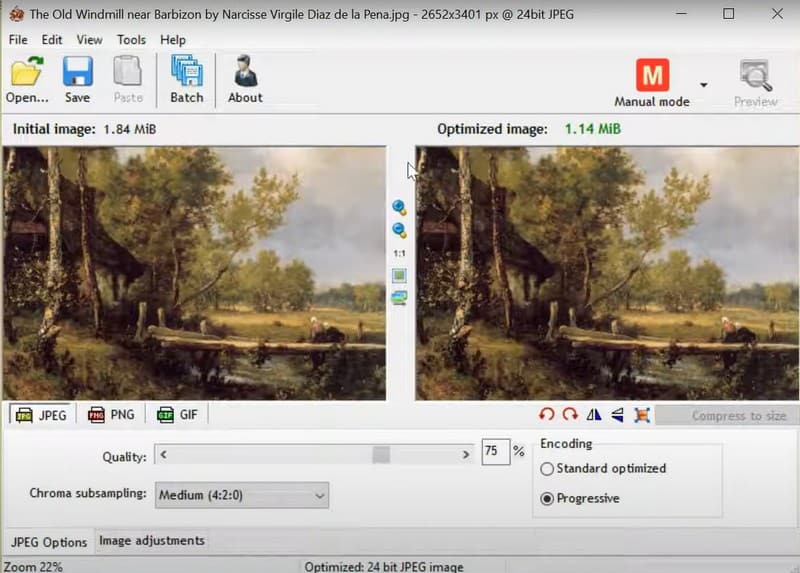
Pros
◆ Sučelje je jednostavno, sa svim opcijama u jednostavnom prikazu.
◆ Ima dvostruku strukturu koja uspoređuje izvornu sliku s optimiziranim ili komprimiranim rezultatom.
◆ Automatski preporučuje da opcije kompresije rade kada dodate sliku.
◆ Komprimira slikovne datoteke bez gubitka kvalitete slike.
◆ Može skupno komprimirati velike slike.
◆ Korisnicima omogućuje postavljanje željene visine i širine slike.
Protiv
◆ Metoda uvoza slika je povlačenjem i ispuštanjem.
◆ Namijenjen je naprednim korisnicima.
Dio 3. Usporedite ove načine pomoću tablice
Sada ste identificirali dva kompresora slika kojima možete pristupiti i koristiti ih. Osim toga, također ste naučili kako komprimirati JPG datoteke brzo i bez muke. U ovom dijelu, usporedna tablica pokazat će vam razliku između dva kompresora slike prikazana u nastavku. Bez daljnjega, provjerite usporednu tablicu.
| Podržani operativni sustavi | Podržani formati slika | Određivanje cijene | Proces kompresije | Upotrebljivost | Sučelje | Postotak kompresije | |
| Vidmore Free Image Compressor Online | Temeljeno na webu | JPG, JEPG, PNG, SVG i GIF. | Besplatno | Automatski komprimira slike nakon učitavanja. | Zadovoljavajući | To je jednostavno | 80% (Smanjuje slikovnu datoteku, ali ne i kvalitetu slike.) |
| Alat za radikalnu optimizaciju slike (Riot) | Windows | JPG, JPEG, PNG i GIF. | Besplatno | Ne sažima automatski slike, ali omogućuje korisnicima odabir željene visine i širine slike. | Zadovoljavajući | Moglo bi biti jasnije. | 80% (Smanjuje slikovnu datoteku, ali ne i kvalitetu slike.) |
Dio 4. Često postavljana pitanja o JPG kompresiji
Koja je najbolja kompresija za JPG?
Ako želite smanjiti veličinu slikovne datoteke, a pritom zadržati kvalitetu slike, morate uzeti u obzir omjer širine i visine slike 10:1. Omjer slike 10:1 je preporučeni omjer kompresije koji zadržava kvalitetu slike. Osim toga, to je maksimalni omjer kompresije za koji trebate snimati.
Za što je najbolje koristiti JPEG kompresiju?
JPEG datoteke najbolje je koristiti za web stranice za dodavanje vizualnog izgleda. Također pruža vizualni sadržaj koji gledatelji mogu cijeniti, poboljšavajući korisničko iskustvo. Ovaj format slikovne datoteke obično se koristi za web stranice jer se može komprimirati u puno manju veličinu. Time se brže učitavaju na web stranicama. Osim toga, najbolje ga je koristiti za privitke e-pošte jer su male veličine i mogu ih brzo poslati.
Jesu li JPEG datoteke visoke kvalitete?
JPEG datoteke dizajnirane su za učinkovito pohranjivanje visokokvalitetnih digitalnih slika prepunih boja i detalja. JPEG datoteke velikih veličina mogu se komprimirati u puno manje veličine, što ih čini lakšim za slanje i učitavanje na mreži.
Koja je prednost JPG datoteka koje se mogu komprimirati?
JPEG datoteka podržava korištenu kompresiju s gubitkom i podržava do 24-bitne boje. Omogućuje korisnicima komprimiranje slikovne datoteke kako bi uštedjeli tvrdi disk, pohranu i više. Osim toga, korisnicima olakšava slanje na različite platforme za slanje poruka, poput e-pošte. Čini JPG datoteke boljim za svakodnevnu upotrebu bez žrtvovanja izvorne kvalitete slike.
Zaključak
Postoje različiti razlozi za komprimiranje vaših JPG datoteka: radi uštede prostora za pohranu, pridržavanja standardne veličine ili za web mjesto. Doista, komprimiranje vaših slika ima mnogo prednosti za korisnike. Ovaj post je predstavio JPG kompresor možete koristiti i pristupiti online i offline. Osim toga, pruža korak-po-korak postupak za sažimanje slikovne datoteke pomoću kompresora slika, koje možete koristiti kao vodič. Iako alati rade kao kompresori slika, još uvijek se razlikuju u nekim aspektima. Ovaj post daje usporednu tablicu kako biste saznali razlike između ta dva. Ali ako više volite kompresor slika koji automatski sažima vašu slikovnu datoteku, slobodno upotrijebite Vidmore Free Image Compressor Online. Recite nam svoj dojam u odjeljku za komentare!



